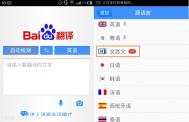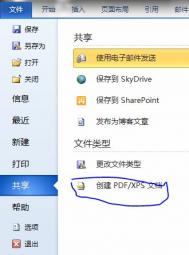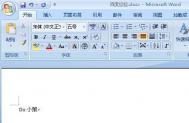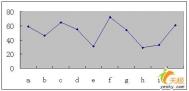使Word2013自带程序翻译文档用
1、用Word2013打开一篇文档,选中我们需要翻译的文本,然后切换到审阅选项卡,并执行语言选项组下的翻译命令,在展开的下拉菜单中选择翻译所选文字选项。

2、此时会弹出一个信息检索任务窗格,我们在翻译一栏中单击翻译为下拉框右侧的下拉按钮,并选择英语(美国)选项。

3、现在,我们选择自己需要插入英文的地方,并单击信息检索窗格中的插入按钮。

4、此时英文已经插入到文档中,我们单击信息检索窗格右侧的关闭按钮,即可返回文档查看,效果如下。


提示:我们可以将文档内容翻译成多种语言,大家根据自己的需要在本文第二步中自主选择即可
注:更多精彩教程请关注图老师电脑教程栏目,图老师电脑办公群:189034526欢迎你的加入
Word2013中“自动套用格式”选项的设置方法
通过在Word2013中设置自动套用格式选项,可以使自动套用格式功能更加符合实际需要,操作步骤如下所述:
第1步,打开Word2013文档窗口,依次单击文件→选项按钮,如图1所示。
(本文来源于图老师网站,更多请访问https://m.tulaoshi.com/wjc/)
图1 单击选项按钮
第2步,在打开的Word选项对话框中切换到校对选项卡,然后在自动更正选项区域单击自动更正选项按钮,如图2所示。

图2 单击自动更正选项按钮
第3步,打开自动更正对话框,并切换到自动套用格式选项卡。取消或选中相关选项,并单击确定按钮即可,如图3所示。

图3 自动套用格式选项卡
Word2013中“键入时自动套用格式”生成编号m.tulaoshi.com的方法
在Word2013文档中,用户可以借助键入时自动套用格式功能,在直接输入数字的时候自动生成编号。用户首先需要启用自动编号列表自动套用选项,自动生成编号的步骤如下所述:
第1步,打开Word2013文档窗口,依次单击文件→选项按钮,如图1所示。
(本文来源于图老师网站,更多请访问https://m.tulaoshi.com/wjc/)
图1 单击选项按钮
第2步,在打开的Word选项对话框中切换到校对选项卡,在自动更正选项区域单击自动更正选项按钮,如图2所示。

图2 单击自动更正选项按钮
第3步,打开自动更正对话框,切换到键入时自动套用格式选项卡。在键入时自动应用区域确认自动编号列表复选框处于选中状态,并单击确定按钮,如图3所示。

图3 键入时自动套用格式选项卡
(本文来源于图老师网站,更多请访问https://m.tulaoshi.com/wjc/)第4步,返回Word2013文档窗口,在文档中输入任意数字(例如输入阿拉伯数字1),然后按下Tab键。接着输入具体的文本内容,按下回车键自动生成编号。连续按下两次回车键将取消编号状态,或者在开始功能区的段落分组中单击编号下拉三角按钮,在打开的编号列表中选择无选项取消自动编号状态,如图4所示。

图4 取消自动编号状态
注:更多精彩教程请关注图老师电脑教程栏目,图老师办公群:185219299欢迎你的加入
怎样在Word2013中新建样式
在Word2013文档中,用户可以根据实际工作需要新建样式,例如新的表格样式、新的列表样式等。具体操作步骤如下所述:
第1步,新建一个空白的Word2013文档,在开始功能区的样式分组中单击样式按钮,如图1所示。

图1 单击样式按钮
第2步,在打开的样式窗格中单击新建样式按钮,如图2所示。

图2 单击新建样式按钮
第3步,打开根据格式设置创建新样式对话框,在名称编辑框中输入新建样式的名称。然后单击样式类型下拉三角按钮,在样式类型下拉列表中包含五种类型:
(1)段落:新建的样式将应用于段落级别;
(2)字符:新建的样式将仅用于字符级别;
(3)链接段落和字符:新建的样式将用于段落和字符两种级别;
(4)表格:新建的样式主要用于表格;
(5)列表:新建的样式主要用于项目符号和编号列表。
选择一种样式类型,例如段落,如图3所示。

图3 选择样式类型
第4步,单击样式基准下拉三角按钮,在样式基准下拉列表中选择WortulaoShi.comd2013中的某一种内置样式作为新建样式的基准样式。本教程选择正文作为基准样式,如图4所示。

图4 选择样式基准
第5步,单击后续段落样式下拉三角按钮,在后续段落样式下拉列表中选择新建样式的后续样式。本教程选择新建的样式作为后续样式,如图5所示。

图5 选择后续段落样式
第6步,在格式区域,根据实际需要设置字体、字号、颜色、段落间距、对齐方式等段落格式和字符格式。如果希望该样式应用于所有文档,则需要选中基于该模板的新文档单选框。设置完毕单击确定按钮即可,如图6所示。

图6 设置段落格式和字符格式
Word Home提示:如果用户在选择样式类型的时候选择了表格选项,则样式基准中仅列出表格相关的样式提供选择,且无法设置段落间距等段落格式,如图7所示。

图7 选择表格样式类型
如果用户在选择样式类型的时候选择列表选项,则不再显示样式基准,且格式设置仅限于项目符号和编号列表相关的格式选项,如图8所示。

图8 选择列表样式类型
注:更多精彩教程请关注图老师电脑教程栏目,图老师电脑办公群:189034526欢迎你的加入